Aprenda a encontrar e imprimir un recibo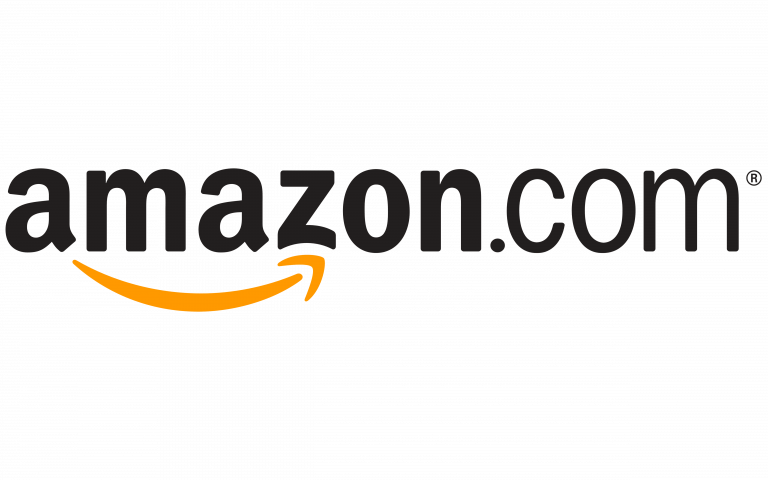
Por qué podría necesitar encontrar un recibo de Amazon
Mantener registros precisos de sus compras es esencial para administrar adecuadamente su presupuesto. E incluso si solo compra artículos personales o regalos en Amazon, es posible que deba buscar e imprimir un recibo antiguo de Amazon.
Aquí hay algunas razones por las que es posible que desee ubicar el recibo o la factura de un artículo que compró en Amazon:
- Para ser reembolsado por su empleador.Si compra algo para el trabajo, es posible que deba presentar un reclamo y proporcionar un recibo por los gastos.
- Haces un seguimiento de tus gastos.Aplicaciones como YNAB, Mint y Personal Capital pueden importar información de pago. Pero si desea fraccionar sus pagos para asegurar su producto o necesita que el fabricante lo reemplace, deberá enviar una copia de la factura como prueba de compra.

- Imprima un recibo de regalo de Amazon.Si recibió un regalo y no lo recibió directamente del destinatario, es posible que deba buscar e imprimir un nuevo recibo de regalo si no estaba incluido en el envío (o si lo perdió).
- Desea confirmar el método de pago.La factura contendrá los últimos cuatro dígitos de la tarjeta de crédito o débito (u otra forma de pago) utilizada para realizar la compra.
- Cálculo del impuesto a las ventas estimado.Si detalla las deducciones en su declaración de impuestos federales de EE. UU., puede ser elegible para un crédito basado en la cantidad de impuestos sobre las ventas pagados durante ese año fiscal.
Probablemente pueda pensar en más razones por las que debería encontrar e imprimir un recibo de Amazon.
¿Todavía no tienes una copia de la factura o recibo?
Podrías pensar que la documentación proporcionada en la caja o embalaje de los productos que pediste en Amazon incluye la factura, pero te equivocas. Es solo una etiqueta de envío, no la factura real. Tampoco contiene toda la información que normalmente contiene una factura o un recibo, como una lista de lo que ordenó, la fecha del pedido, el precio, los montos de los impuestos, la dirección de entrega y el método de pago.

Amazon no le envía una copia de la factura con su envío. Para tenerlo en sus manos, deberá descargarlo e imprimirlo usted mismo.
Cómo encontrar e imprimir un recibo en el sitio web de Amazon
La forma más fácil de encontrar e imprimir un recibo en el sitio web de Amazon es en una computadora portátil o de escritorio. Para encontrar un recibo en Amazon, debe iniciar sesión en la cuenta en la que inició sesión cuando realizó su compra.
- Ir a Amazon.
- Seleccioneórdenes de devolución.

- Busque el pedido que incluye el producto del que desea encontrar el recibo.
- Seleccionever facturabajo el número de pedido de esta compra.
- Selecciona elimprima esta página para sus registrosconexión. Esto abrirá el cuadro de diálogo de impresión donde puede elegir en qué impresora imprimir (o imprimir en PDF).

- De lo contrario, seleccioneExpediente apurarse(DondeCONTROL+POR) para iniciar el cuadro de diálogo de impresión.
- Selecciona elapurarsey obtenga el recibo de Amazon de su impresora.
Repita los pasos anteriores para buscar e imprimir múltiples recibos/facturas.
Acceder a las facturas de Amazon desde una lista de todas las transacciones
Otra forma de acceder rápidamente a su factura o recibo de Amazon es desde una lista de todas sus transacciones de Amazon. Necesitará saber su número de pedido o fecha de transacción ya que los productos que ha comprado no están desglosados en la lista.
- Ve a Amazon.com.
- Selecciona ellistas de cuentasbotón.

- Seleccionetus pagos.
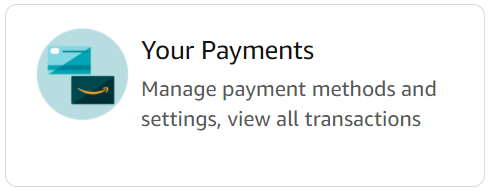
- Selecciona elactasFormato.
- Seleccione el número de pedido que le interesa.
- SeleccioneVer o imprimir la factura.
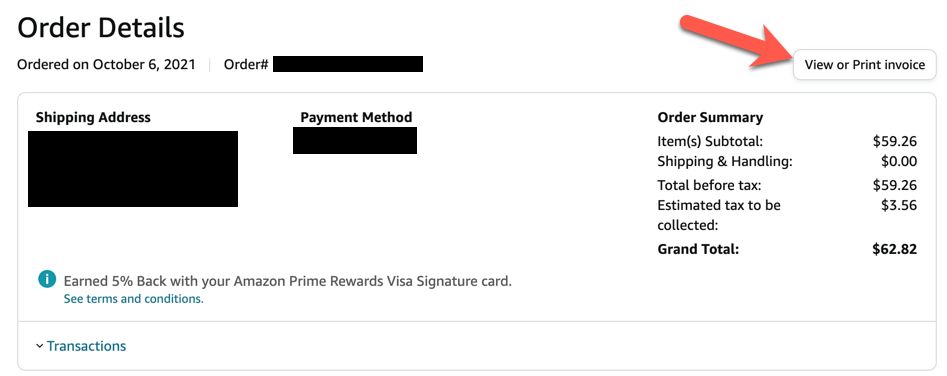
Desde allí, puede imprimir la factura como lo haría normalmente.
Cómo encontrar e imprimir una factura de Amazon desde su correo electrónico de confirmación de envío
Hay otra manera fácil de acceder rápidamente a un recibo o factura de una compra de Amazon e imprimirlo. En la parte inferior de la letra pequeña en la parte inferior de cada correo electrónico de confirmación de envío de Amazon hay un enlace directo a la factura de ese pedido.
- Inicie sesión en su cuenta de correo electrónico.
- Busque el correo electrónico de confirmación de envío de Amazon. Estos correos electrónicos a menudo contienen la palabra «enviado», por lo que este es un buen término para buscar.
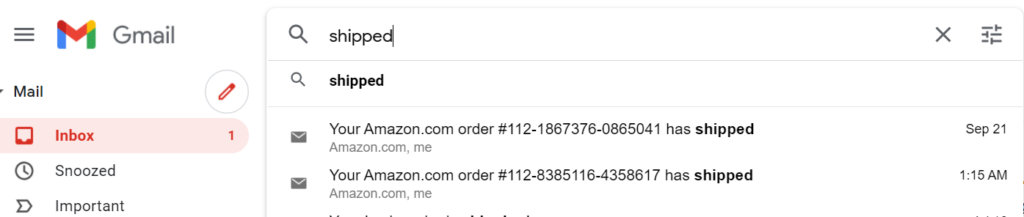
- Para acceder al enlace de la factura, abra el correo electrónico de confirmación de envío del pedido.
- Desplácese hasta la parte inferior del correo electrónico y seleccione elSu factura está disponible aquíconexión.
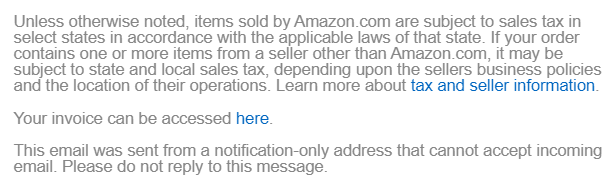
- Se abrirá una nueva página del navegador con la factura. Seleccione el enlace para imprimir la página o vaya aExpediente apurarsepara iniciar el cuadro de diálogo de impresión.
- Selecciona elapurarsebotón.
Puede repetir estos pasos para localizar e imprimir la factura de cualquier envío de Amazon.
Cómo encontrar e imprimir un recibo de Amazon desde su dispositivo
Actualmente no es posible descargar un recibo o factura de Amazon usando la aplicación para iPhone, iPad o Android. ¿Porque? ¿Quizás? Esta característica estaba disponible, pero inexplicablemente desapareció. Pero no pierdas la esperanza.
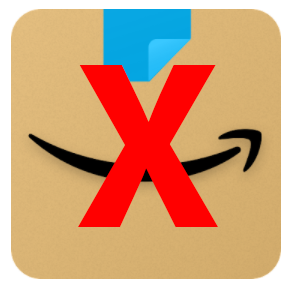
Si no tiene acceso a una computadora, aún puede encontrar un recibo de Amazon visitando el sitio web de Amazon a través de un navegador en su teléfono inteligente o tableta. Consulte uno de los métodos anteriores para obtener instrucciones.
Cómo encontrar e imprimir un recibo de regalo después de la compra
Los recibos de regalo son diferentes de los recibos o facturas regulares. Puede optar por enviar un recibo de regalo al finalizar la compra seleccionando elEsta orden contiene un regalocuadro de selección También puede buscar e imprimir un recibo de regalo después de realizar su compra.
- Vamos paratus comandos.
- Busque el elemento en la lista y selecciónelo.Comparte el recibo del regalobotón.
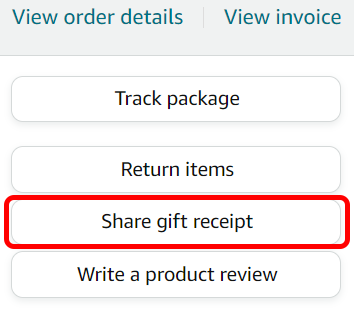
- Luego seleccione elComparte el recibo del regalopara acceder a un enlace al recibo de regalo que puede compartir, o seleccione eldescargar el pdfbotón para descargar un PDF del recibo de regalo.
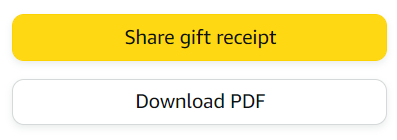
Nota: No puede crear un recibo de regalo fuera del período de devolución del producto. Si no ve una opción para compartir un recibo de regalo, ni usted ni el destinatario del regalo podrán devolver el artículo.
